
右
ク
リック
対応OS
Windows10・8.1・8・7
注意
メカニカルキーボードコンパクト青軸/赤軸
取扱説明書
対応機種
Windows搭載(DOS/V)パソコン
USBポートを持ち、パソコンの本体がUSBポートの動作を保証している機種
※Windows日本語版のみサポート
400-SKB057BL/R
●本書の内容を許可なく転載することは禁じられています。
●本書の内容についてのご質問やお気づきの点がございましたら、お買い求めの販売店または弊社
までご連絡ください。
●本書の内容については予告なしに変更することがございます。
●本書に記載しているソフトウェアの画面やアイコンなどは実際のものと異なる場合があります。
●航空機内でのご使用は、計器に影響を及ぼす可能性があるので使用しないでください。
●
本製品は電気で動作しておりますので、発火する恐れがあります。万一煙が出たり変なにおいがした場合は、
本製品及び接続しているパソコンや機器の電源を切り、お買い上げの販売店又は、弊社までご連絡ください。
●雷がなっている時に、本製品やケーブルに触れないでください。
▲落雷により感電する恐れがあります。
●本製品のカバーを開けたり、分解しないでください。
▲故障や感電の原因となることがあります。
●濡れた手で本製品やケーブルに触らないでください。
▲本製品がパソコンに接続されている時には、感電する恐れがあります。
●本製品内部に液体、金属などの異物が入らないようにしてください。
▲感電や火災、故障の原因となることがあります。
●本製品に強い振動や衝撃を与えないでください。
▲故障・破損などの原因となることがあります。
●本製品を水分や湿気の多い場所、直射日光の当たる場所、ホコリや油煙などの多い場所、車中や暖
房器具のそばなどの高温となる場所に設置したり、保管しないでください。
▲故障・感電などの原因となることがあります。
●本製品を重ねて設置したり、本製品の上に重いものを置かないでください。
▲火災や故障の原因となることがあります。
●本製品は不安定な場所に設置したり、保管しないでください。
▲落下により故障・破損の原因となることがあります。
●
本製品や他の機器のケーブルを抜き差しする時には、必ずコネクタ部分を持ち無理な力を加えないでください。
▲故障・破損などの原因となることがあります。
●本製品のケーブルや接続する機器のケーブルは、家具で踏んだり、扉ではさまないでください。ま
たこれらのケーブルを引っ張ったり折り曲げないでください。
▲火災や故障の原因となることがあります。
●本製品を使用中に発生したデータやプログラムの消失についての保証はいたしかねます。
▲定期的にバックアップを取るなどの対策をあらかじめ行ってください。
●本製品のお手入れをする場合には、ベンジンやシンナーなどの揮発性有機溶剤が含まれているも
のは使用しないでください。
▲塗装を痛めたり、故障の原因になることがあります。乾いた柔らかい布で乾拭きしてください。
●
本製品は医療機器、原子力設備や機器、航空宇宙機器、輸送設備や機器などの人命に関わる設備や機器、及
び高度な信頼性を必要とする設備や機器やシステムなどへの組込みや使用は意図されておりません。これ
らの用途に本製品を使用され、人身事故、社会的障害などが生じても弊社はいかなる責任も負いかねます。
●本製品は日本国内用に作られております。日本国外の規格等には準拠しておりません。
本製品はホットプラグに対応していますので、パソコンに電源が入っていてもUSBケーブルの抜き差
しができます。
※背面のmicroUSBポートに付属の接続ケーブルの
microUSBコネクタを差し込みます。
USBコネクタ
パソコンのUSBポートに差し込みます。
(Aタイプコネクタメス)
インターネットに接続されたWindows7やWindows10・8.1・8のパソコンで、
キーボードを接続してもしばらく認識しない場合があります。
このような場合、初期USB機器接続時のドライバのインストール中、
Windowsが最新ドライバ
を自動的に検索する機能が働いている場合があります。
使用可能なマウスやタッチパッド・タッチ パ ネル 操 作 で 、下記解決方法をお試しください。
最初に接続すると、タスクバー右下に右記のような
メッセ ー ジ が 出 ま す 。
(このウィンドウは、設定に関係なく表示されます)
ウィンド ウを クリックす ると 、ドライバのインストー ル
状況が確認できます。
ここで 、「Windows Updateを検索しています…」
と表示され、しばらく検索が 続きます。
■最新
ドライバを
自動検索
している
時に表示
されるウィンドウ
Windows7またはWindows10・8.1・8パソコン使用時に、
キーボードを接続してもしばらく認識しない場合の対処法について
【1】使用されているパソコンのインターネット接続を無効にする。
パソコン本体のワイヤレススイッチをOFFにしたり、ケーブルを抜くなどでネットワークから
切り離してください 。
ドライバインストール時の状態表示ウィンドウ内
で、(「最新ドライバを自動検索している時に表示さ
れるウィンドウ」を参照)「Windows Update から
のド ライ バ ー ソフトウェアの取得をスキップする」を
クリックします 。
すると、自動的に検索がストップしますが、完了する
までに時間がかかります。場合によっては、解決で
きないことがあります。
■解決方法
【2】Windowsのドライバインストール設定を変更する。
下記、手順①は、OSバージョンにより操作方法が異なります。
ご使用のOSの項目をご覧ください。
【3】
WindowsUpdateの検索をスキップする。
①<Windows7の場合>
(変更後は元に戻されることをおすすめします)
・
「スタートメニュー」を開き、「デバイスとプリンター」を開きます。
①<Windows10・8.1・8の場合> (変更後は元に戻されることをお薦めします)
・画面左下にある「Windowsマーク」にカーソルを合わせ、右クリックします。
・「コントロールパネル」を選択します。
・「ハードウェアとサウンド」内の「デバイスと
プリンター 」を開きます。
<各OS共通>
②
使用しているパソコンのアイコン
が出ますので、右クリックします。
③表示されるメニュー内の「デ
バイスのインストール設定」
をクリックします。
④
「いいえ」を選択し、「コンピューター
上で・・・」か「Windows Updateか
ら・・・」を選択し、「変更の保存」をクリ
ックして 完 了で す 。その後、USB機
器の接続を行ってください。
「Windows」ー「コントロールパネル」ー「デバイスマ
ネージャ−」をクリックします。
「ユーザーアカウント制御」の画面が表示されます。「続
行(C)」をクリックしてください。
※ノートパソコンや各メーカー純正キーボードのファンクションキーにあらかじめ割付
けられ ている特 殊機 能(画面の明度調整やボリュームのアップダウンなど)はこの
キーボードからは操作できません。
※Windowsが起動する前のコマンド(BIOSの設定、SCSIボードなど)の設定はできな
い場合があります。(パソコン本体に依存します)
※パソコンの機種・BIOSによっては、サスペンドモード(スリープモード、スタンバイ
モード)後にUSBキーボードを認識しない場合があります。この時は接続している
USBコネクタを一度引き抜いてからもう一度接続し直してください。
※本製品は日本語Windowsのみサポートしております。日本語以外のWindowsでご
使用になる場合、キー配列が異なります。
この度は、メカニカルキーボードコンパクト「400-SKB057BL/R」(以下本製品)をお買い上げいただき
誠にありがとうございます。本製品は、USB仕様Ver.1.1、USB HIDクラスVer.1.1に準拠したキーボ
ード で す 。本製品は、OSにWindowsをインストールし、USBポートを持つDOS/Vパソコンでお使いい
ただけます。この取扱説明書では、本製品の使用方法や安全にお取扱いいただくための注意事項を記載
しております。
ご使用の前によくご覧ください。読み終わったあともこの取扱説明書は大切に保管してください。
・・・・・・・・・・・・・・・・・・・・・・・・・・・・・・・・・
・・・・・・・・・・・・・・・・
●キーボード
●接続ケーブル(着脱式)
1台
1本
・・・・・・・・・・・●取扱説明書・保証書(本書) 1部
セット内容
デザイン及び仕様については改良のため予告なしに変更することがございます。
本書に記載の社名及び製品名は各社の商標又は登録商標です。
お使いになる前に、セット内容がすべて揃っているかご確認ください。
万一、足りないものがございましたら、お買い求めの販売店にご連絡ください。
最初にご確認ください。
はじめに
特長
はじめに
キーボードの接続
保証規定・保証書
インストールの確認
取扱い上のご注意
●製品を分解したり、改造しないでください。
●0℃〜40℃の気温環境でお使いください。
●本製品に衝撃を加えないようにしてください。
●保証規定をよく読み正しくお使いください。
安全にご使用していただくために
マウスやトラックボール、キーボードを長時間操作すると、手や腕や首、肩などに負担が掛かり痛みや
痺れを感じることがあります。そのまま操作を繰り返していると、場合によっては深刻な障害を引き起
こす恐れがあります。マウスやキーボードを操作中に身体に痛みや痺れを感じたら、直ちに操作を中
止し、場合によっては医師に相談してください。
また日常のパソコン操作では定期的に休憩を取り、手や腕や首、肩など身体に負担が掛からないよう
に心がけてください。
健康に関する注意
●手首はまっすぐにのばし、指は少し曲げた状態にします。
●手はキーボード上で肘に対して90°以上にします。
●肩に力を入れたり、肩をすくめず、余分な力を入れないようにします。
●15分間タイプする度に、1〜2分休憩をとってください。
●腕や肘を休めるため、手置き台(リストレスト)や肘付椅子の併用をお奨めします。
●画面を見るときは、心持ち目線が下がるように椅子の高さを調節してください。
●
窓より少なくとも2mは離れて、自然光の入ってくる場所で、画面のコントラストを調節してください。
画面には液晶保護フィルタを装着することをお奨めします。
快適な使用方法
機能説明
●ロープロファイルメカニカルキースイッチを採用した本格派メカニカルキーボードです。
●従来のメカニカルキーボードに比べ、キーのストロークが3.0mmと1mm程浅い仕様です。
●
アクチュエーションポイント
(キーを押してから反応する点)が1.5mmと軽いタッチで入力できます。
●ビジネスでも使えるスタンダードなデザインです。
●剛性の高いアルミボディ(上ケース)なので、キーを押した時の不快な沈み込みが発生しません。
●ゲーミングキーボードに最適なNキーロールオーバー機能を搭載しています。
●バックライトを搭載し、暗い場所でもはっきり文字が見えます。
●光るパターンを変更することができます。
●ド ラ イ バ 不 要 、USBポートに接続するだけで使用できます。
1)保証期間内に正常な使用状態でご使用の場合に限り品質を保証しております。万一保証期間内で故障がありました場
合は、弊社所定の方法で無償修理いたしますので、保証書を製品に添えてお買い上げの販売店までお持ちください。
2)次のような場合は保証期間内でも有償修理になります。
①保証書をご提示いただけない場合。②所定の項目をご記入いただけない場合、あるいは字句を書き換えられた場合。
③故障の原因が取扱い上の不注意による場合。④故障の原因がお客様による輸送・移動中の衝撃による場合。
⑤天変地異、ならびに公害や異常電圧その他の外部要因による故障及び損傷の場合。
⑥譲渡や中古販売、オークション、転売などでご購入された場合。
3)お客様ご自身による改造または修理があったと判断された場合は、保証期間内での修理もお受けいたしかねます。
4)本製品の故障、またはその使用によって生じた直接、間接の損害については弊社はその責を負わないものとします。
5)本製品を使用中に発生したデータやプログラムの消失、または破損についての補償はいたしかねます。
6)本製品は医療機器、原子力設備や機器、航空宇宙機器、輸送設備や機器などの人命に関わる設備や機器、及び高度な
信頼性を必要とする設備や機器やシステムなどへの組み込みや使用は意図されておりません。これらの用途に本製品
を使用され、人身事故、社会的障害などが生じても弊社はいかなる責任も負いかねます。
7)修理ご依頼品を郵送、またはご持参される場合の諸費用は、お客様のご負担となります。
8)保証書は再発行いたしませんので、大切に保管してください。
9)保証書は日本国内においてのみ有効です。
400-SKB057BL/R
型番
保証書
シリア ルナン バー
お名前
ご住所
販売店名・住所・TEL
保証期間ご購入日から6ヶ月
〒
TEL
担当者名
ご購入日: 年 月 日
〒700-0825岡山県岡山市北区田町1-10-1
TEL.086-223-5680FAX.086-235-2381
BH/BA/KTDaNo
本取扱説明書の内容は、予告なしに変更になる場合があります。
サンワダイレクト
キー数
インターフェース・コネクタ
キーピッチ
キー方式
キーストローク
動作力
消費電流
サイズ・重量
ケーブル長
対応機種
対応OS
91キー/日本語
USB(Aタイプコネクタ)
19mm
メカニカルキー
3.0±0.5mm
400-SKB057BL:青軸55±10gf
400-SKB057R:赤軸45±10gf
100mA以下
W354×D127.5×H22.5mm・約500g
約1.5m
Windows搭載(DOS/V)パソコン※1
Windows10・8.1・8・7
ハードウェア仕様
※1USBポートを持ちパソコン本体メーカーがUSBポートの動作を保証している機種。
microUSBコネクタ
microUSBポート
●LEDバックライトの設定ができます。
※バックライト設定を行う場合は「Fn」キーを押しながら設定を行ってください。
F1〜F5:自分で割り当てた点灯方法を保存できます。
設定前は標準パターンが割り当てられています。
F6:波打つように光が点灯をします。
F7:押した場所を中 心に光が 点灯します。
F8:左上(ESC)から順番に光が一つずつ移動しながら点灯します。
F9:押したキー が点 灯します。
F10:すべてのキーが点滅します。
F11:常時点灯します。
F12:「F1」〜「F5」までに割付設定を行う際に使用します。
●波の移動する向きを変更できます。
「F6」設定時に「 」、「 」、「 」、「 」を押します。
●LEDの明るさを調整できます。
「Fn」+「 」を押すと暗くなります。
「Fn」+「 」を押すと明るくなります。
●LEDの点灯速度を調整できます。
「Fn」と「PgDn 」を同時に押すとLEDの点滅(移動)の
速度を遅くできます。
「Fn」と「PgUp 」を同時に押すとLEDの点滅(移動)の
速度を速くできます。
●割り当てたLEDをリセットできます。
「Fn」と「PauseBreakR」を5秒程度同時に押します。
<F1からF5の割付方法>
1「Fn」と「F12」を同時押しすると、「F1」〜「F5」が点滅します。
2「F1」から「F5」の中で割り当てるキーを押します。
3NumLock、CapsLock、ScrollLockのLEDが点滅します。LEDが点滅している間に光
らせたいキーを押します。キーを押すと押したキーのLEDが点灯します。もう一度 同じ
キーを押すと消灯します。
4光らせたいキーを選択した後、「Fn」と「F12」を同時押しすると設定が完了します。
5割り当てたキーをリセットする場合「Fn」と「Pause/Break」を5秒程度同時に押すと割
り当てたL EDをリセットできます。






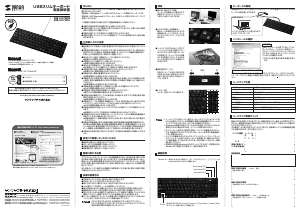
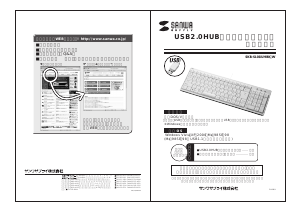
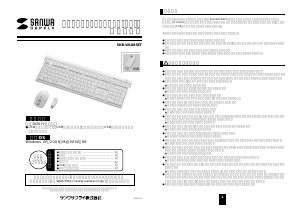
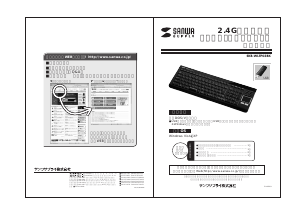

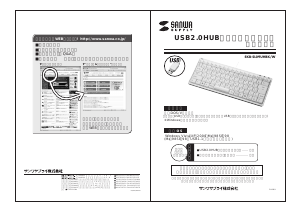
この商品に関する会話に参加する
ここでは、サンワ 400-SKB057BL キーボード についての意見を共有できます。 疑問がある場合は、まず説明書をよく読んでください。 マニュアルのご請求は、お問い合わせフォームより承ります。